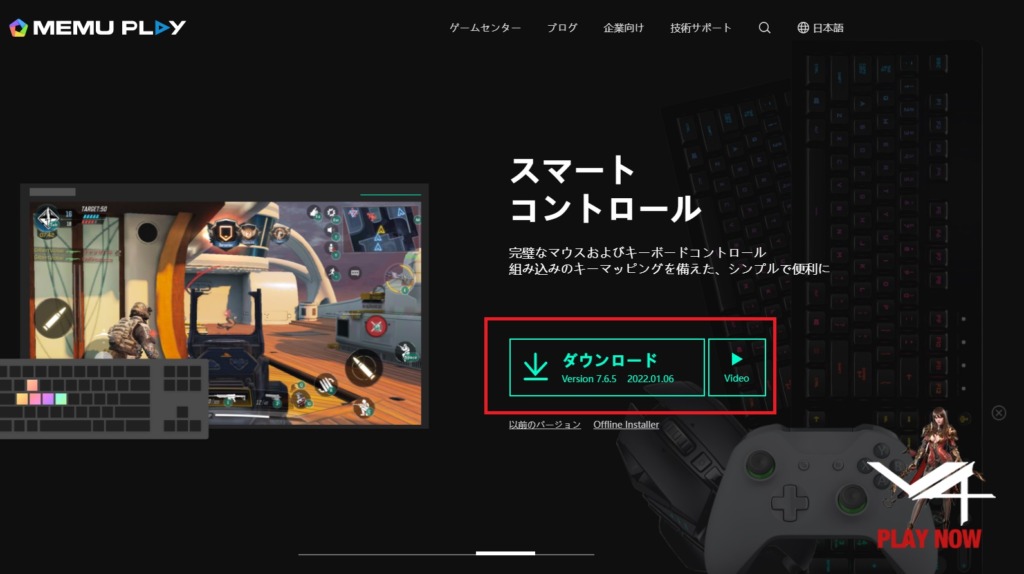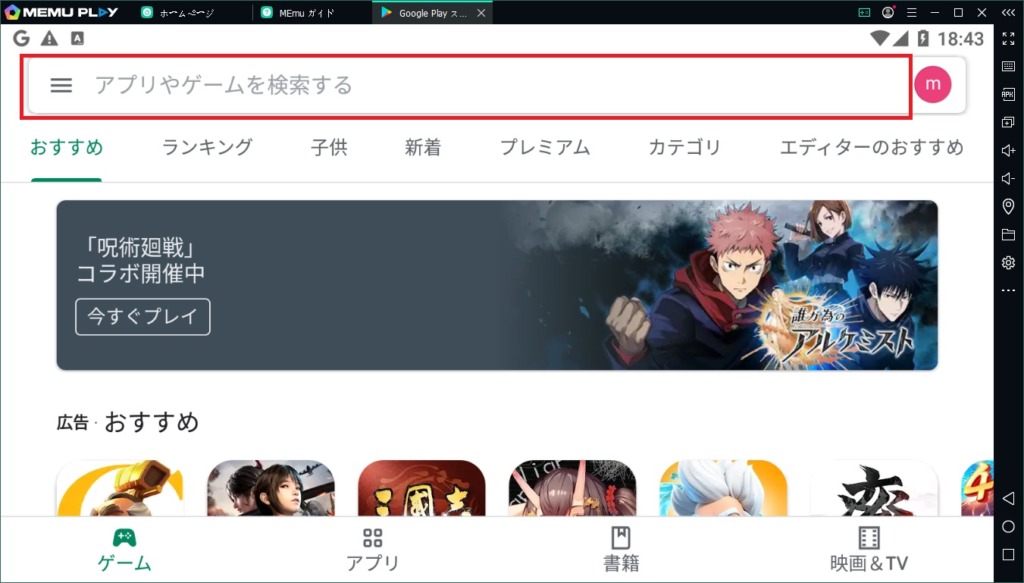「MEmu」は多彩な機能が備わっている、Androidエミュレーターです。
この記事では、「MEmu」を初めてインストールする方に向けて、
上記の項目について詳しく解説していきます。
 ぴっくあっぷちゃん
ぴっくあっぷちゃん結論から言うと、ウイルスや違法性の危険性はまったくないよ!
\PickAppイチオシのゲームアプリ紹介/
当サイトでは、「おすすめのスマホゲーム」をジャンル別に厳選した記事も紹介しています。気になった方はぜひチェックしてみてください!
「MEmu」の動作環境・推奨スペック
必要動作環境
| OS | WinXP SP3 / Win7 / Win8 / Win8.1 / Win10 |
| CPU | IntelまたはAMDプロセッサー |
| GPU | Windows DirectX 11 / OpenGL 2.0を備えたグラフィックドライバー |
| メモリ | 2GB以上 |
| ストレージ | 2GB以上 |
「MEmu」を動作させるために必要なパソコンのスペックは上記の通りです。
必要動作環境ほどのスペックがあれば起動することはできますが、あくまで最低限起動に必要なスペックです。
実際に上記のスペックで「MEmu」を起動しても、カクカクでまともにゲームを遊ぶことは難しいです。
推奨動作環境
| OS | Windows 10 |
| CPU | Intel i5-8400 |
| GPU | Nvidia GeForce GTX 1050 |
| メモリ | 16GB以上 |
| ストレージ | SSD 5GB以上 |
MEmuで複数ゲームを起動したり、重いゲームをやる場合には上記以上のスペックが必要となってきます。
推奨動作環境でも、GTX1050 RAM16GBが必要となってきますが、一昔まえのゲーミングPCであれば快適に動作するレベルです。
より高水準で快適な環境でプレイしたい場合は、グラフィックボードやCPUをアップグレードすることをおすすめします。
「MEmu」本体のインストール方法
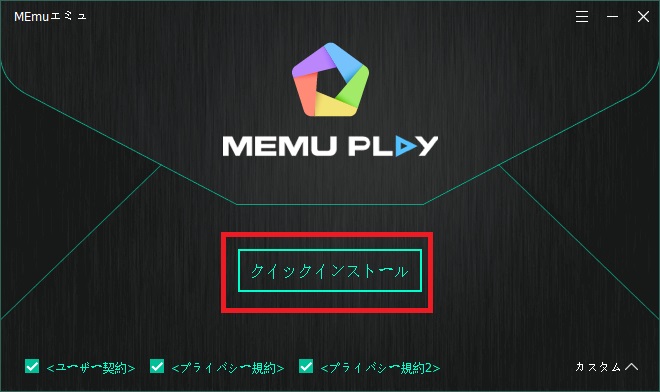
インストーラーのダウンロードが終わったらガイドに沿いながらインストールを進めていきましょう。
「MEmu」の保存場所を変えたい方は、右下の「カスタム」を押すと保存先を変更することができます。
「クイックインストール」をクリックすると、インストールが始まります。
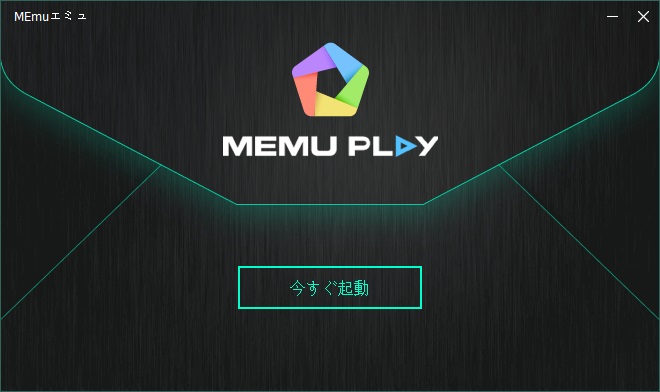
インストールが完了すると、上記の画像が表示されるので、「今すぐ起動」をクリックすると「MEmu」が開きます。
「MEmu」でゲームをインストールする方法
以下では「MEmu」でゲームをインストールする方法を紹介していきます。
ゲームによっては、Androidエミュレーターで遊ぶことを禁止しているものもあります。
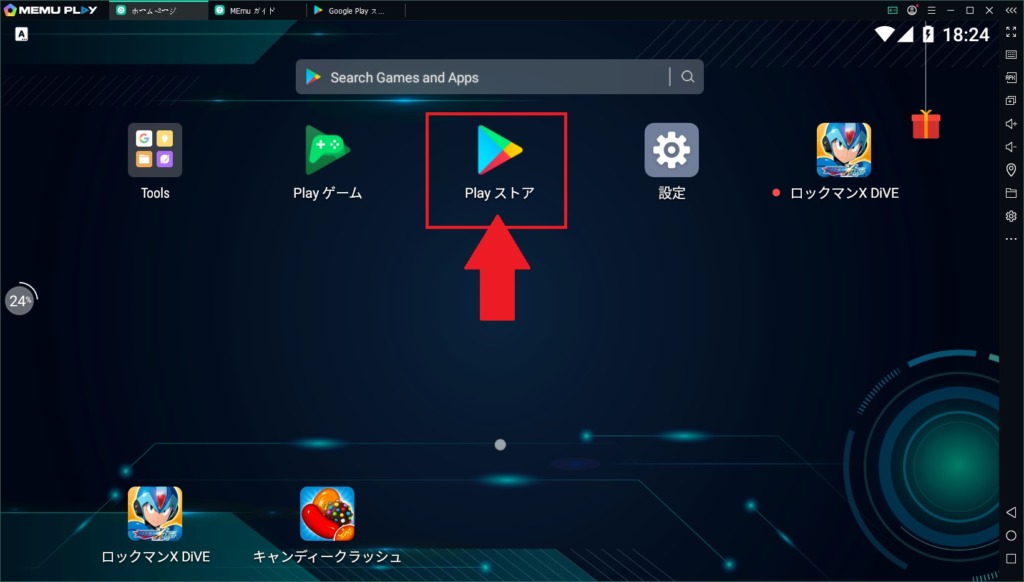
MEmuを開いたら、ページトップにあるGooglePlayストアを開きます。
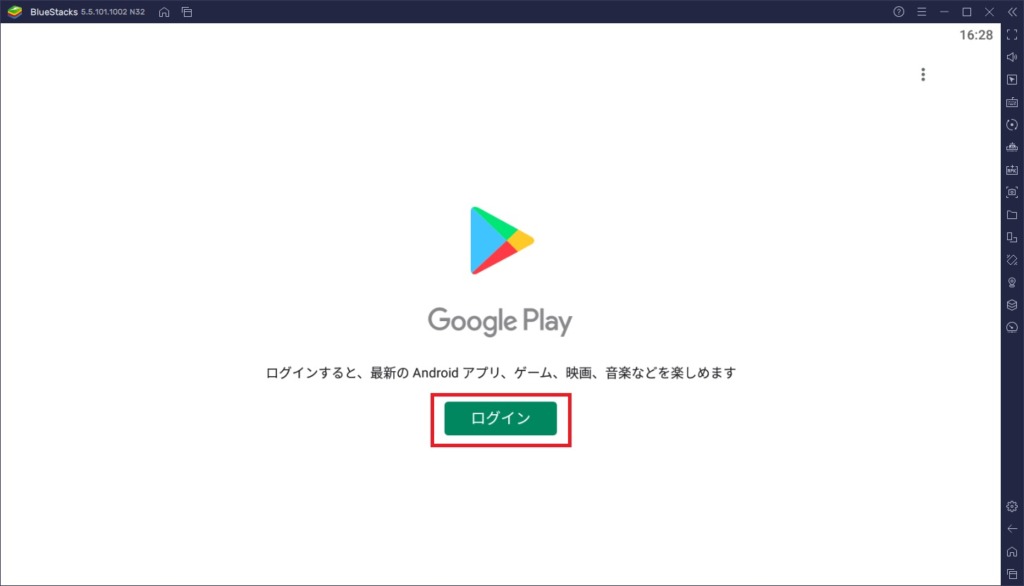
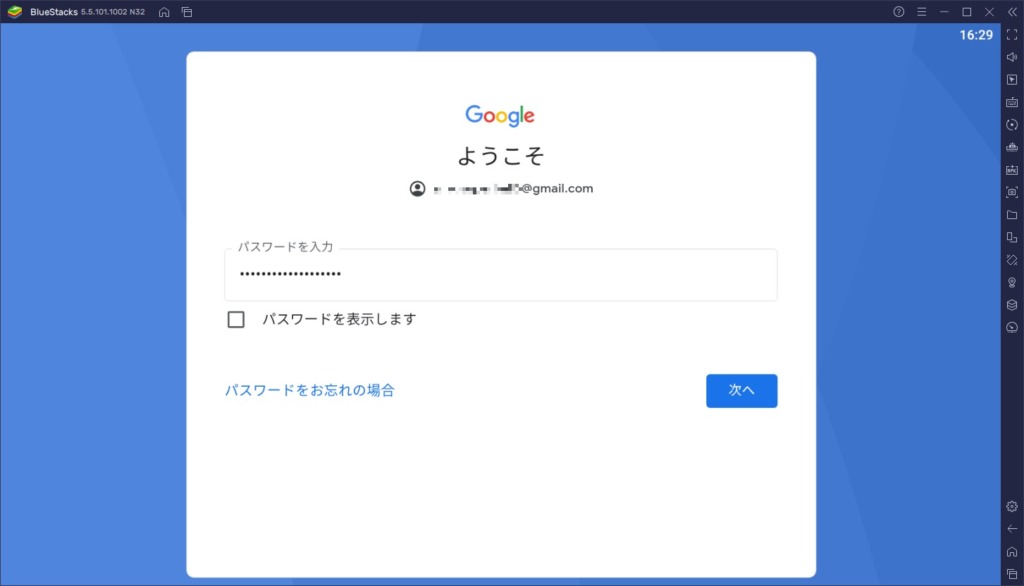
Googleにログインして、Google Play ストアを使えるようにしましょう。
Googleアカウントを所持していない方は、「Googleアカウントを電話番号なしで登録する方法」を参考しながら登録しましょう。
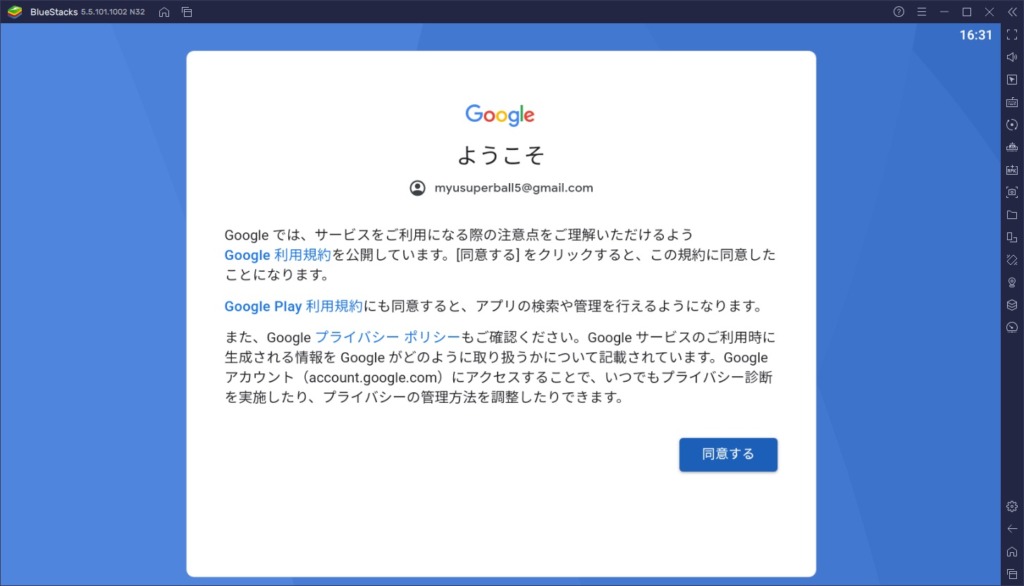
「同意する」をクリック。
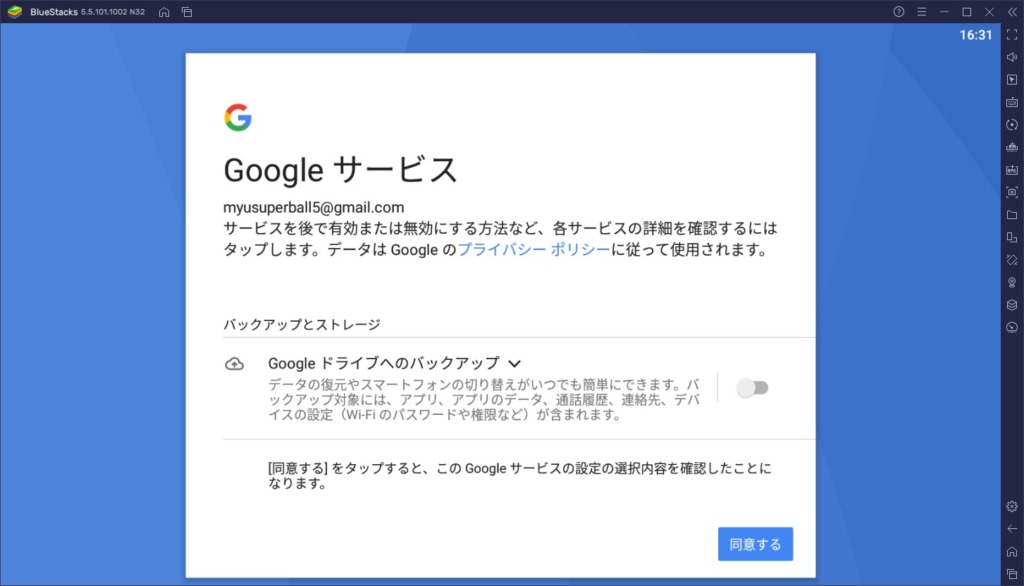
Googleドライブへのバックアップはお好みで構いませんが、筆者はAndroidエミュレーター専用のGoogleアカウントを使用しているため、バックアップはオフにしています。
バックアップ設定が決まったら右下の「同意する」をクリック

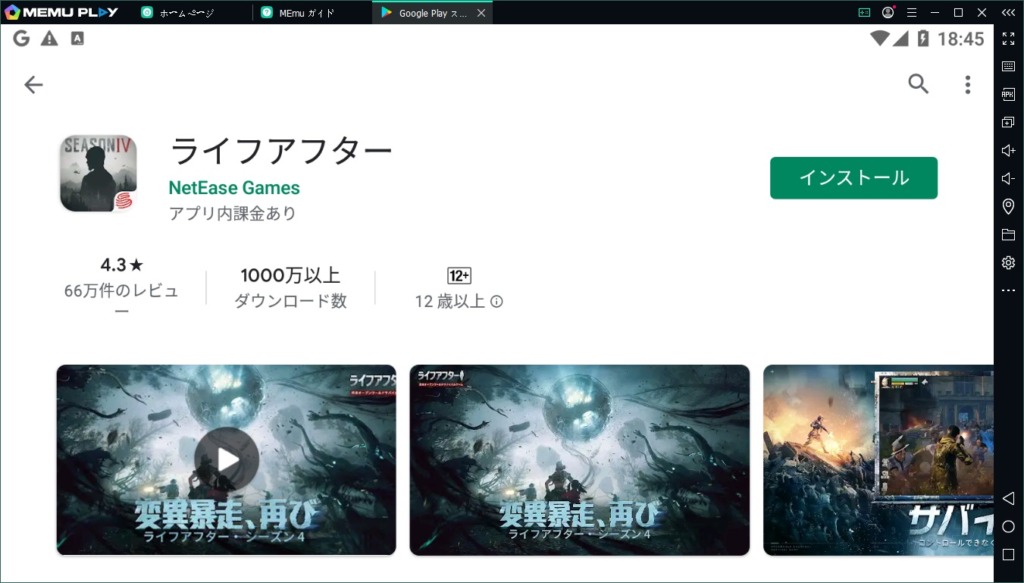
インストールをクリックして、アプリがインストールされるのを待ちます。
インストールが完了すると、「開く」ボタンになるので、クリックすればゲームが起動します。
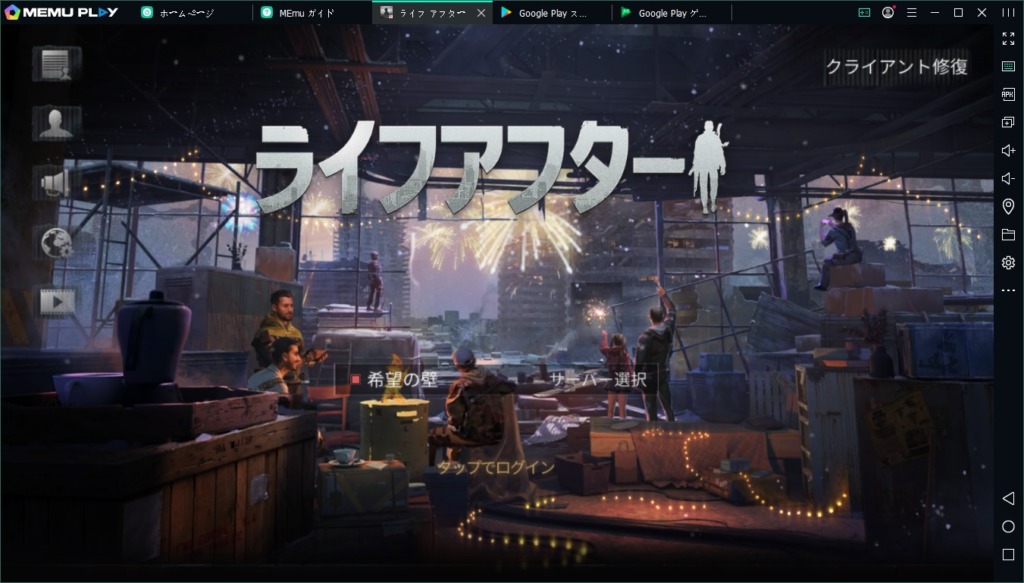
「MEmu」の使い方・設定紹介
次に「MEmu」の機能や設定について紹介していきます。
主に性能やアプリ利用する際に重要な項目を解説していきます。
エンジン
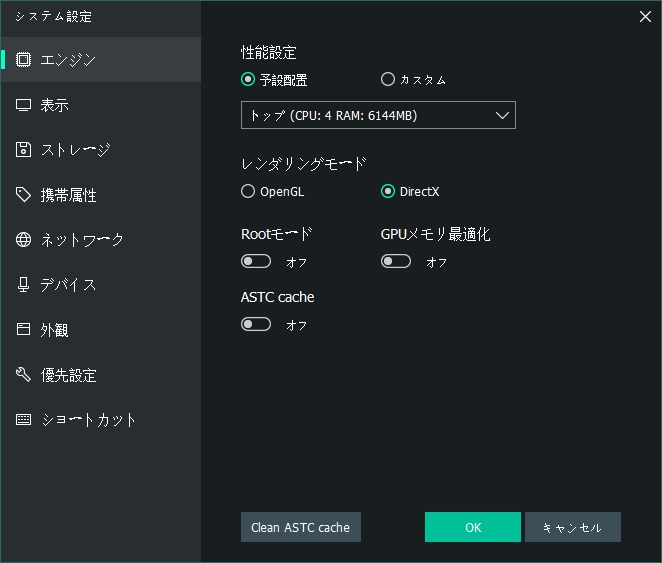
エンジン設定からは、CPUの割り当てやメモリの割り当てなどを行うことができます。
性能設定は「トップ」で問題ありませんが、パソコンのスペックが低い方は性能を下げることで多少軽量化されます。
また、レンダリングモードでは基本的にデフォルトの「DirectX」で問題ありませんが、ゲームによっては変更した方がグラフィックに違和感がでないことがあります。
プレイしているゲームのグラフィックの表示や動作に違和感を感じた場合は「OpenGL」に変更してみましょう。
初期設定ではRootモードがオフにあっているため、Root化したい場合はRootモードにチェックを入れてください。
表示
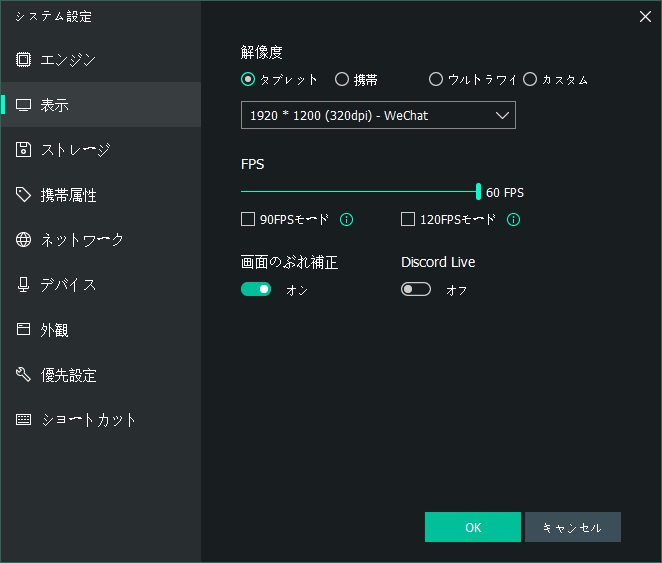
「表示」では画面の解像度を変更することができます。
もしMEmuが重いと感じた場合は解像度を下げることが軽くなる可能性があります。
また、60fpsの制限を解除したい場合は、「90FPSモード」または「120FPSモード」にチェックを入れてください。
外観
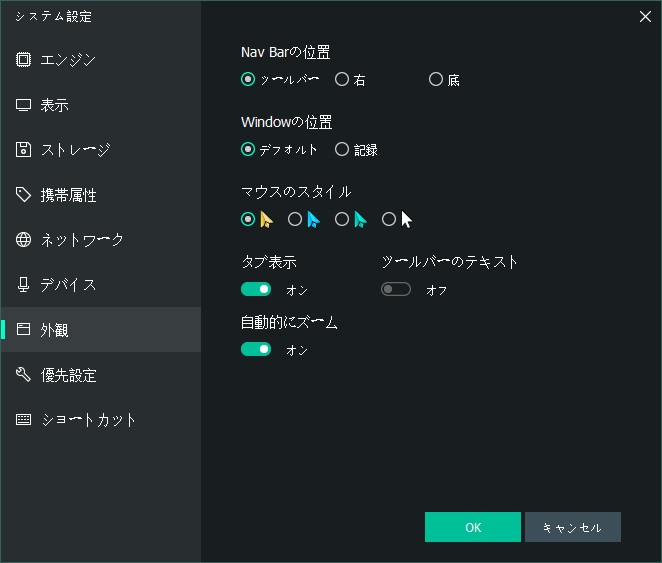
「外観」では、ツールバーの位置やマウスのスタイルなどを変更することができます。
タイトルバーのタブを消したい場合は「タブ表示」をオフすることで非表示になります。
「MEmu」に危険性はある?違法性は問題ないのか
結論から言うと「MEmu」自体に危険性・違法性はまったくありません。
MEmuは仮想のAndroidエミュレーターを稼働させているだけなので、違法行為には反してません。
ただし、MEmuからインストールするアプリ先にはマルウェアやウイルスなどの危険性がないとは100%言い切れません。
そのため、インストールするアプリは信用できるサイトからインストールすることおすすめします。
「MEmu」の使い方まとめ
- MEmuではスマホゲーム・スマホアプリをパソコンで使用することが可能
- MEmuではRootモードを簡単にON/OFF切り替えることが可能
- MEmu自体に危険性・違法性はまったくないが、インストールするアプリ先のサイトに注意する。
「MEmu」は多彩な機能を搭載したAndroidエミュレーターです。
Androidエミュレーターはパソコン上でスマホゲームを大画面で遊ぶことができる画期的なソフトですが、一部のゲームが遊べなかったり、ゲームの利用規約によってはAndroidエミュレーターでプレイすることが禁止されているものもあるので注意しましょう!
PickApp厳選!おすすめゲームアプリランキング
ここでは当サイトいちおしのゲームアプリを紹介しています。
また、ここで紹介している以外にも「おすすめのスマホゲーム」では各ジャンルごとに分けてアプリを紹介しているので、ぜひ参考にしてみてください!
 ぴっくあっぷちゃん
ぴっくあっぷちゃん面白いゲームを厳選したよ!
1位 放置少女


- かわいい美少女たちを育成できる
- 超豪華声優陣がキャラクターを担当
- アプリを開かなくてもどんどん育成できる
『放置少女』は三国志の世界観で繰り広げられる、美少女キャラクターを育成する放置RPGゲームです。
三国志の世界観ではありますが、登場する美少女キャラクターたちは、現代っぽい衣装を着ているキャラクターも存在します。
ゲームシステムは放置をしているだけで勝手にバトルをして、アプリを開いていなくても経験値を獲得することができます。
「戸松遥」さん「鬼頭明里」さんなどの超豪華声優の方々がキャラクターを担当しているのも特徴です!
 ぴっくあっぷちゃん
ぴっくあっぷちゃんバトル以外にも楽しいコンテンツが盛りだくさんだよ!
- 個人的には放置バトル系のゲームでトップクラスだと思う。無駄な操作は一切ないから簡単に遊べる!
- 始めたばかりの新規だけど、無課金で全然楽しくプレイできる!プレイ時間が少なくてもどんどん育成できるのは最高!
2位 Rise of kingdoms
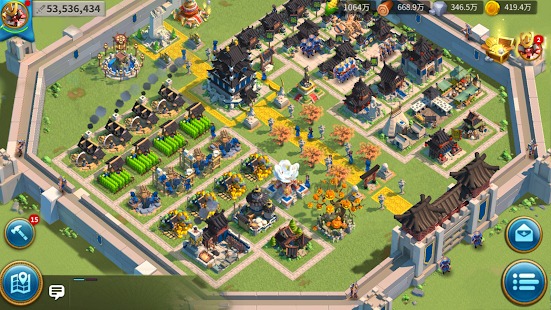

- 古代の英雄たちがキャラクターボイス付きで登場!
- 3Dグラフィックによる壮大なフィールド
- コンテンツが豊富で飽きる要素がない
『Rise of kingdoms』は世界のさまざまな古代文明をモチーフにしたリアルタイム・育成型戦略シミュレーションゲームです。
源義経、ジャンヌ・ダルク・曹操などいって歴史上の人物が登場し、外見や史実を参照しながら現地語のキャラクターボイスが搭載されているのも特徴的なポイントです!
サーバー数は大量にあり、日本だけでなく世界各国のプレイヤーたちがチャットが同盟などで賑わっています。
ゲーム自体は内政をどんどん固めて、病院や学校などの施設を改良しながら城を反映させていく、やればやるほど奥が深いシミュレーションゲームとなっています。
人気があってコミュニティの盛り上がりはすさまじいゲームなので、ぜひ一度はプレイしてみることをおすすめします!
 ぴっくあっぷちゃん
ぴっくあっぷちゃん無課金・微課金でもずっと楽しめるゲームだよ!
- 同盟要素がなにより一番楽しい。育成要素もやればやるほど結果がでるので面白い!
- グラフィックも味があって可愛い!キャラクターボイスも雰囲気にぴったりあってて良い!
\ 無料ダウンロードはこちら! /
3位 リネージュ2M
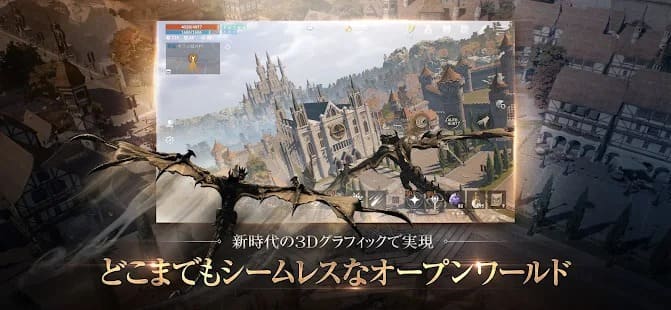

- 高解像度の美麗な3Dグラフィック
- 1万以上で行われる大規模な対戦バトル
- 102,500,000平方メートルにおよぶ広大なマップをシームレスで移動可能
『リネージュ2M』はPCゲームで人気を博した「リネージュ2」の正統後継作品で、大規模戦闘が味わえるオープンワールドRPGです。
一度ゲームをプレイしてみれば、超リアルなグラフィックと美しいファンタジーによる世界観に没頭してしまうこと間違いありません。
このゲームの最大の特徴は、スマホゲーム史上最大のオープンワールドをシームレス(画面が切り替わらない)で移動することが可能です。
戦闘システムはオートバトルが搭載されているので、ずっとタップやクリックをしなくてもいいところも親切な設計です。
一緒に遊ぶ人がいれば、レアドロップやレベルアップなどの嬉しさを共有できたり、モチベーションアップにもつながるので、友達を誘って『リネージュ2M』を遊ぶことをおすすめします!
 ぴっくあっぷちゃん
ぴっくあっぷちゃん「飽きる」なんてことがないぐらいボリュームがあるから、長くゲームを遊びたい人にもおすすめだよ!
- 昔「リネージュ2」をプレイしていたけどそれ以上のクオリティで楽しい!
- スマホだからグラフィックがしょぼいかな?と思っていたけどかなり綺麗!スマホゲーでここまで迫力あるゲームは中々ない!
- いろいろなスマホRPGを触ってきたけど自由度が高い!PCでMMOをプレイしている人たちにもおすすめ!
\ 無料ダウンロードはこちら! /

![PickApp[ピックアップ]](/wp-content/uploads/2022/06/pickapp-title.png)